Rumah >Tutorial perisian >Perisian Pejabat >Bagaimana untuk menyemak nama dan nombor kerja dalam Excel
Bagaimana untuk menyemak nama dan nombor kerja dalam Excel
- PHPzke hadapan
- 2024-04-25 14:34:26970semak imbas
Bagaimana untuk menyemak nama dan nombor kerja dalam Excel? Menyemak sejumlah besar nama dan nombor kerja dalam Excel adalah tugas yang membosankan dan mudah ralat. Editor PHP Zimo akan memperkenalkan kaedah yang mudah untuk menyelesaikan kerja ini dengan cepat menggunakan formula dan pemformatan bersyarat. Teruskan membaca artikel ini untuk mengetahui langkah-langkah untuk mengelakkan kerumitan dan kesilapan pengesahan manual.
Mula-mula pilih data asal di sebelah kiri dan klik [Lanjutan] dalam [Data]-[Penapis]. Di kawasan keadaan, pilih jadual untuk disemak di sebelah kanan.
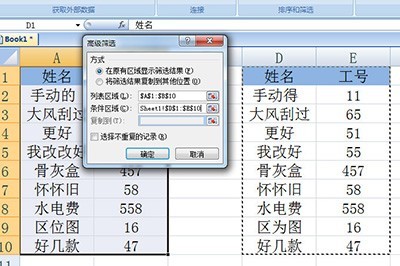
Klik OK dan data akan ditapis keluar kemudian isi jadual data asal di sebelah kiri dengan warna.

Akhir sekali klik [Clear] dalam [Data]-[Filter], dan semua data akan dipulihkan Kemudian data tanpa warna dalam jadual di sebelah kiri adalah data yang salah, jadi semak dengan teliti.

Atas ialah kandungan terperinci Bagaimana untuk menyemak nama dan nombor kerja dalam Excel. Untuk maklumat lanjut, sila ikut artikel berkaitan lain di laman web China PHP!
Artikel berkaitan
Lihat lagi- Penjelasan terperinci tentang cara membuka dan membaca fail CSV
- Langkah dan langkah berjaga-jaga untuk membuka dan memproses fail format CSV
- Kaedah dan petua untuk membuka fail CSV: Sesuai untuk pelbagai perisian
- Panduan ringkas untuk manipulasi fail CSV
- Belajar untuk membuka dan menggunakan fail CSV dengan betul

